'>
Vždy je to důležité udržujte své ovladače aktuální abyste se ujistili, že váš hardware funguje správně, a zlepšete celkový výkon počítače. V tomto příspěvku vám ukážeme 2 snadné způsoby aktualizujte ovladače CPU . Zkontroluj je…
Aktualizace ovladačů CPU v systému Windows
- Aktualizujte si ovladače CPU (základní desky) automaticky (doporučeno)
- Aktualizujte ovladače CPU (čipové sady základní desky) ručně
Možnost 1: Automatická aktualizace ovladačů CPU (čipové sady základní desky) (doporučeno)
Pokud nemáte čas, trpělivost nebo počítačové dovednosti na aktualizaci své sítě Killer ovladač ručně, můžete to udělat automaticky pomocí Driver easy .
Driver Easy automaticky rozpozná váš systém a najde pro něj správné ovladače. Nemusíte přesně vědět, jaký systém ve vašem počítači běží, nemusíte riskovat stahování a instalaci nesprávného ovladače a nemusíte se bát, že při instalaci uděláte chybu.
Ovladače můžete automaticky aktualizovat pomocí kteréhokoli z nich volný nebo Pro verze Driver Easy. Ale s verzí Pro to trvá jen 2 kliknutí:
- Stažení a nainstalujte Driver Easy.
- Spusťte Driver Easy a klikněte na Skenovat nyní knoflík. Driver Easy poté prohledá váš počítač a zjistí případné problémové ovladače.

- Klepněte na Aktualizovat vše automaticky stáhnout a nainstalovat správnou verzi VŠECHNO ovladače, které ve vašem systému chybí nebo jsou zastaralé (to vyžaduje Pro verze - budete vyzváni k upgradu, když kliknete na Aktualizovat vše).
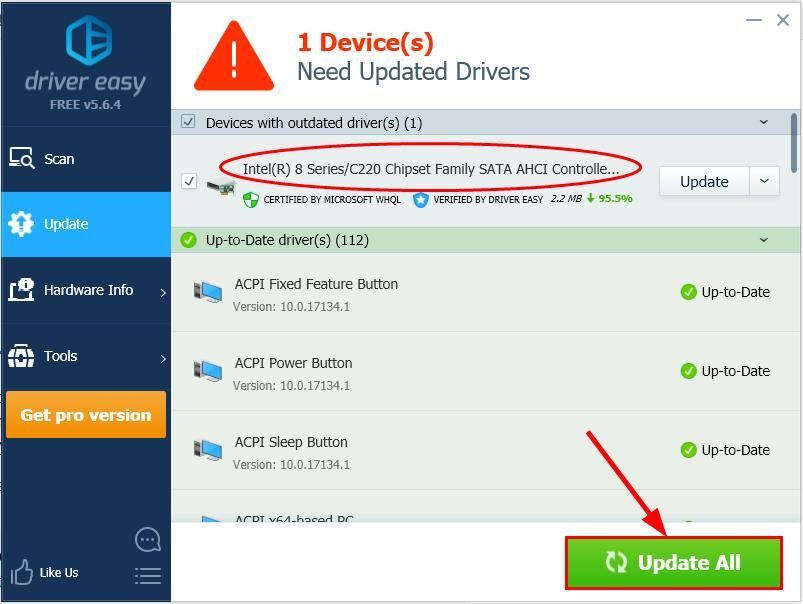
Můžete také kliknout Aktualizace pokud chcete, můžete to udělat zdarma, ale je to částečně manuální.
- Restartujte aby se změny projevily.
Možnost 2: Ručně aktualizujte ovladače procesoru (čipové sady základní desky)
Varování : Stažení nesprávného ovladače nebo jeho nesprávná instalace může ohrozit stabilitu vašeho počítače a dokonce způsobit zhroucení celého systému. Pokračujte prosím na vlastní nebezpečí.Ruční aktualizace ovladačů čipové sady:
Nejprve budete možná muset přejít na oficiální web výrobce (například AMD nebo Intel) a vyhledat ovladače dostupné pro váš model produktu. Pakpodívejte se na balíček správných ovladačů odpovídající vaší konkrétní verzi verze systému Windows a poté jej stáhněte a nainstalujte ručně.
Nakonec restartujte počítač, aby se změny projevily.
Tady máte - 2 snadné způsoby, jak získat nejnovější ovladače pro čipovou sadu základních desek. Doufám, že to pomůže, a pokud máte jakékoli další dotazy, můžete napsat komentář níže.
Doporučený obrázek uživatele Christian Wiediger na Unsplash

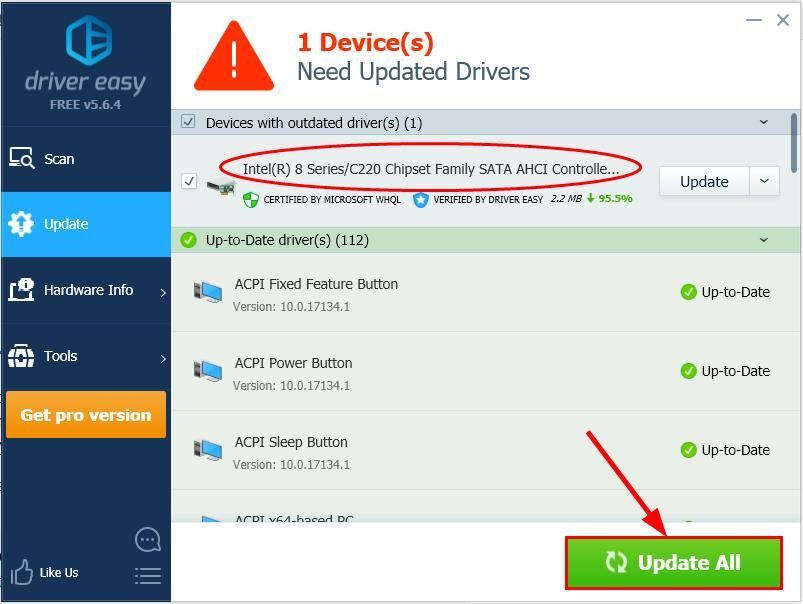
![[Vyřešeno] Vstupní bod Fortnite nenalezen (2022)](https://letmeknow.ch/img/knowledge/37/fortnite-entry-point-not-found.jpg)


![[Opraveno] 7 oprav pro nenačítání streamů Twitch](https://letmeknow.ch/img/knowledge-base/58/fixed-7-fixes-for-twitch-streams-not-loading-1.jpg)


![[VYŘEŠENO] Shell Infrastructure Host High CPU na Windows 10/11](https://letmeknow.ch/img/knowledge-base/6D/solved-shell-infrastructure-host-high-cpu-on-windows-10/11-1.jpg)